您当前的位置:首页 > 产品文档
OA系统 7.3 薪酬福利
薪酬福利模块可以建立和查看每位员工的工资信息,根据工资的不同可设定多样化的工资方案,以便查询和管理,百灵OA的薪酬福利模块由工资表、工资标准、工资方案和工资项目四部分组成。实际使用中薪酬管理的操作顺序为:
1. 定义工资项目,例如:基本工资、加班工资、奖金、个人所得税等等……
2. 利用不同的工资项目,组合出不同的工资方案,例如:工资方案1由基本工资和加班工资组成,工资方案2由计件工资+奖金组成……
3. 为员工绑定工资方案,例如:张三适用工资方案1,李四适用工资方案2……
4. 为员工制定工资标准,例如:张三和王五同样适用工资方案1,张三的工资标准为基本工资2000和加班工资500,王五的工资标准为基本工资4000和加班工资800……
5. 按月为员工制定工资表,工资表将自动套用所绑定的工资方案和工资标准,薪酬管理人员可以根据该员工当月实际劳动情况在工资标准的基础上进行调整。
我们将按照以上顺序对薪酬福利模块进行介绍。
1. 工资项目
用户通过导航菜单依次进入“人力资源/薪酬福利”,点击顶部的“工资项目”选项卡进入工资项目,其中两个选项卡分别是“工资项目列表”和“工资项目编辑”。工资项目列表中列出了所有可用的工资项目,在列表中点击可切换至“工资项目编辑”选项卡对相应的工资项目内容进行编辑。
工资项目分为两类,分别是“工资项目”和“扣款项目”。在计算人员工资时,“工资项目”下的金额被加入工资总额,“扣款项目”下的金额被从工资总额中减去。如下图所示,“工资项目”共有25条,代码从SI01—SI25。
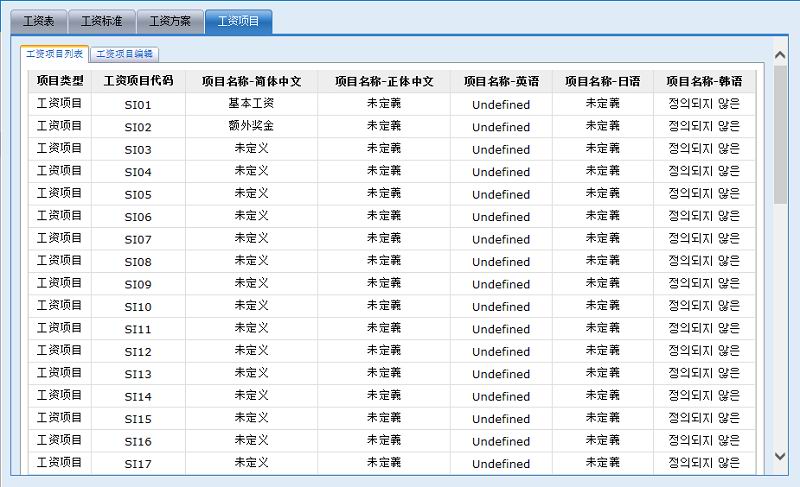
拖动页面滚动条向下,可以查看到以红色字体显示的“扣款项目”。“扣款项目”也是25条,代码从CI01—CI25。
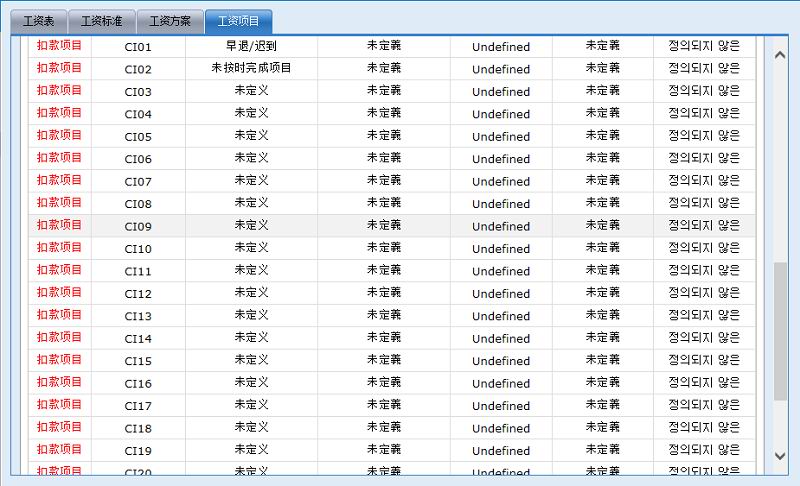
对工资项目的修改我们举一个例子,比如代码为“SI03”的工资项目,在修改前它的内容是“未定义”,我们在工资项目列表中点击代码为“SI03”的记录,进入“工资项目编辑”选项卡,界面如下图所示。
工资项目的内容是多语言的,以适应用户以不同的语言版本登陆OA系统。我们将简体中文的内容修改为“加班薪酬”,其它语言的内容暂时不做修改。
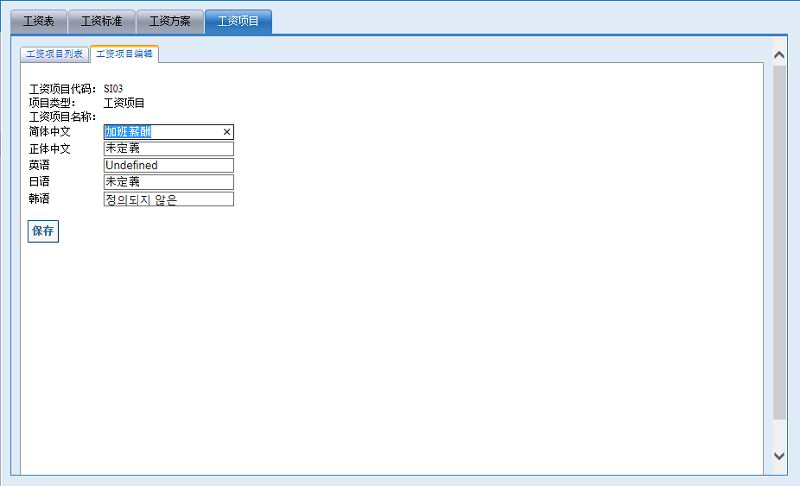
保存返回至“工资项目列表”,我们可以看到“SI03”工资项目的简体中文内容已变更为“加班薪酬”,其它语言的内容没有变化。
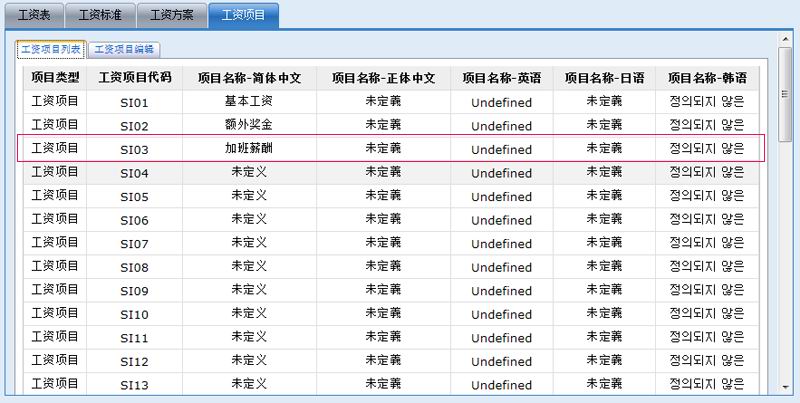
工资方案是工资项目的组合,员工必须绑定工资方案后才能计算工资。点击顶部的“工资方案”选项卡进入相应的模块,如下图所示,“工资方案”页面中共三个选项卡,分别为工资方案列表、工资方案和创建工资方案
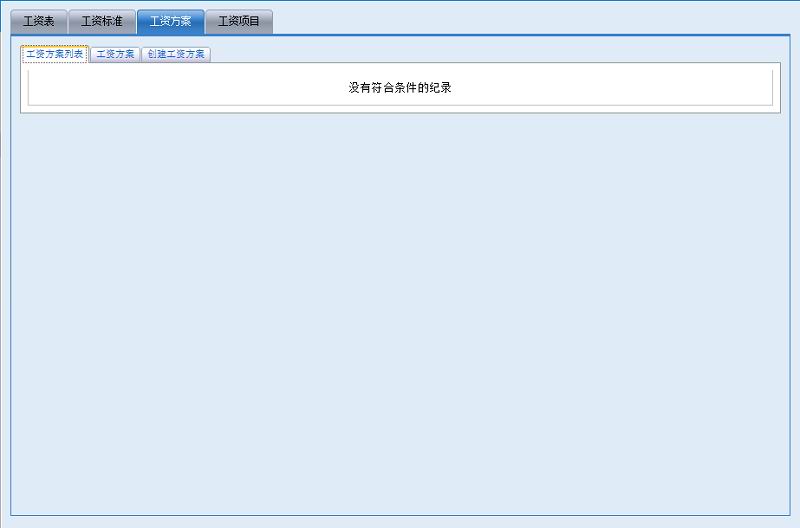
我们先点击“创建工资方案”选项卡创建一个工资方案,方案名称为“一般工资方案”,勾选上需要的工资项目和扣款项目再点击“保存”按钮即可。如下图所示。
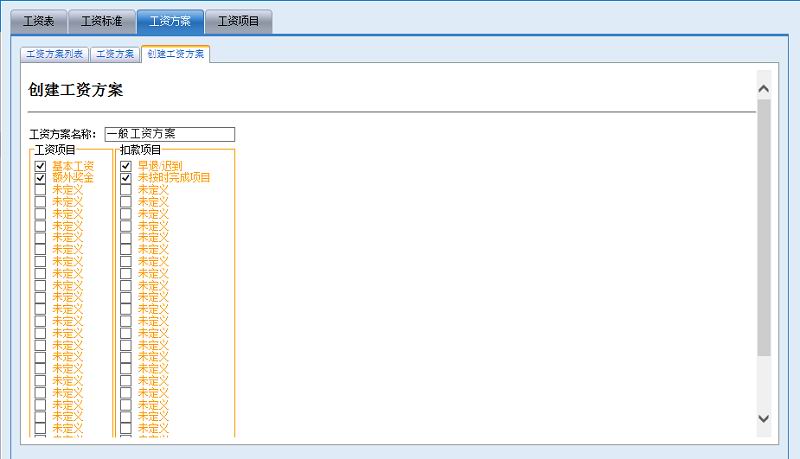
保存完成后,页面自动跳转至“工资方案列表”选项卡,我们可以看到这里已经显示了我们新建的“一般工作方案”。如下图所示。
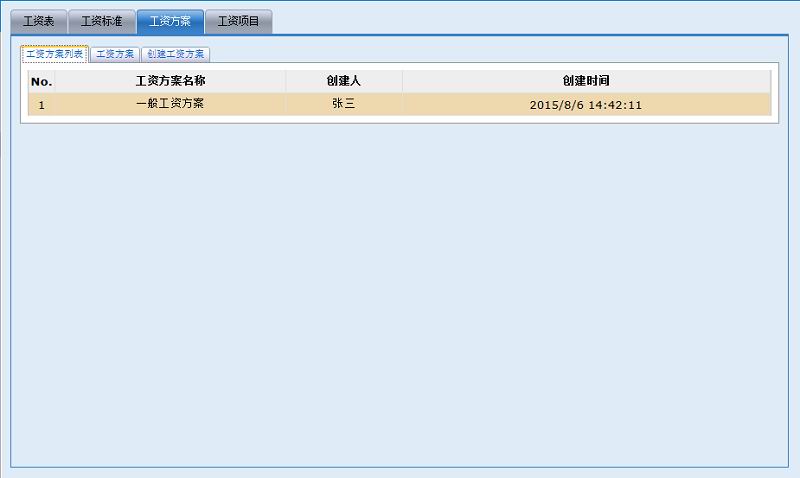
在列表中点击,跳转到“工资方案”选项卡,并载入点击对应的工资方案。在这里修改工资方案的内容,然后点击“保存”按钮保存信息;也可以点击“删除”按钮删除该工资方案。
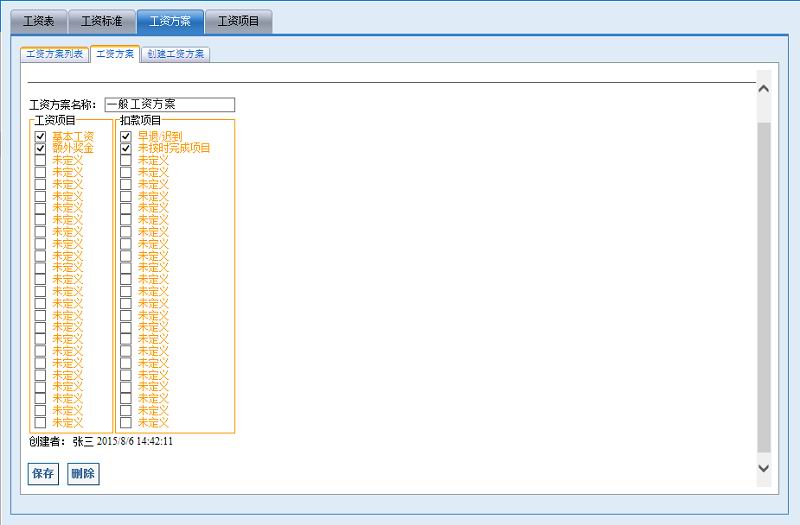
工资方案建立后,我们可以将用户与其所适用的方案建立联系。回到上一节所述的人事档案模块,打开一个员工的信息,在“工资方案”下拉框选择合适的方案,点“保存”即可建立绑定。如下图所示。
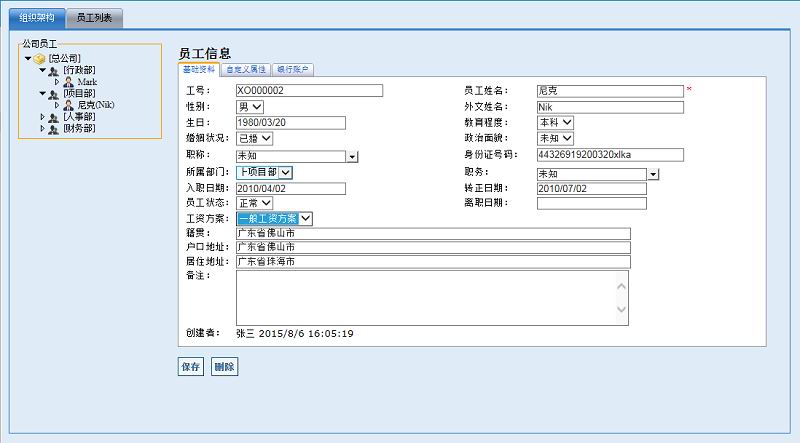
工资标准是设置员工各个工资项目的具体金额,每位员工最多只能创建一个工资标准。“工资标准”模块里有两个选项卡,分别为员工列表和工资标准,如下图所示。
提示:工资标准是给薪酬管理人员在每月计算工资时提供预设值、提升工作效率的,并不是必须的。没有制定工资标准的员工依然可以制作工资表。
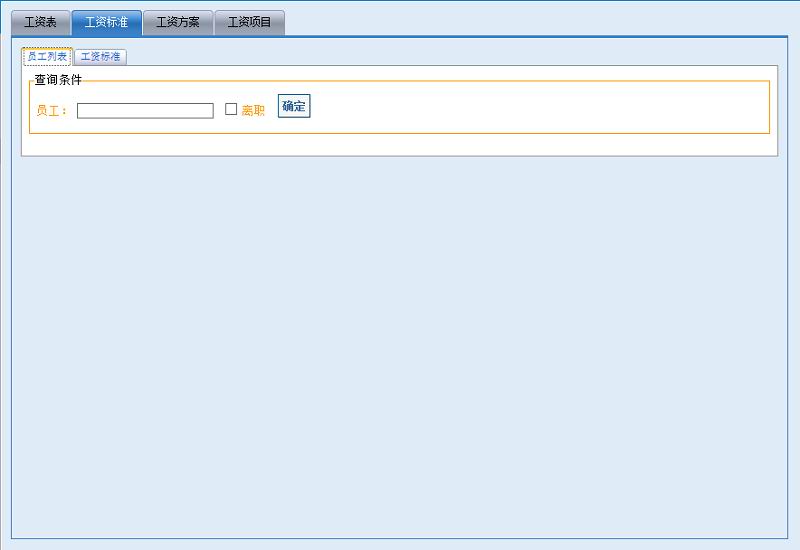
在“员工列表”可以查询到员工及其对应的工资标准记录,输入查询条件点击“确定”按钮,页面将展示符合条件的记录列表。
列表中第一列显示该员工的工资标准是否已创建;工资列显示该员工的工资标准总额是多少;工资标准的状态有未审核和已审核两种,只有已审核的工作标准才能在计算工资时被套用。
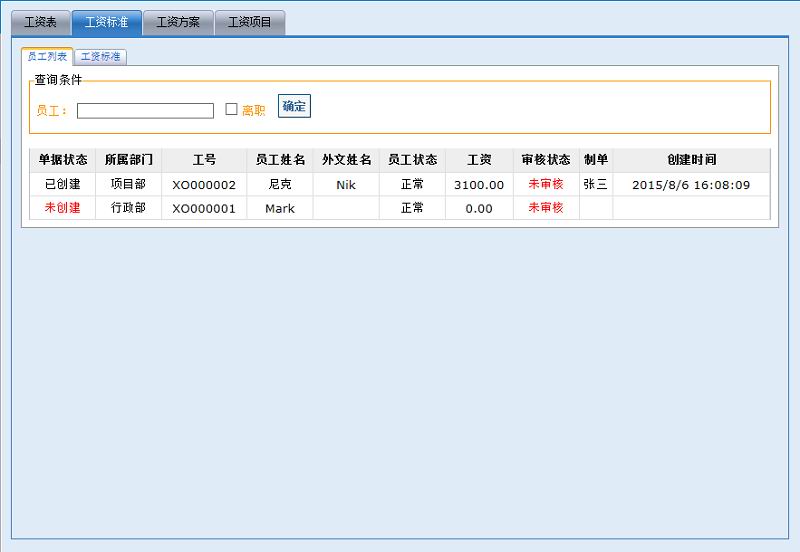
点击列表中的一条记录,页面跳转到“编辑工资标准”。如果该员工尚未有工资标准,可以为他新创建一个;如果该员工已经有了工资标准,可以在此修改具体的内容。
创建或修改工资标准后,可以点击“保存”按钮保存信息;点击“删除”按钮可以删除该员工的工资标准;点击“审核”按钮可以使该员工的工资标准状态由未审核变更为已过审核。
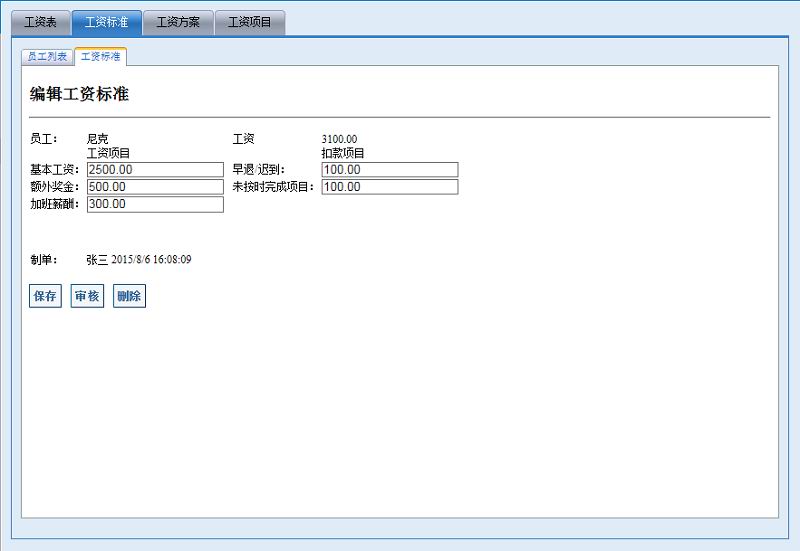
已审核的工资标准不允许修改,如有修改的需要,要先点“反审核”按钮撤销审核,然后再做修改操作。
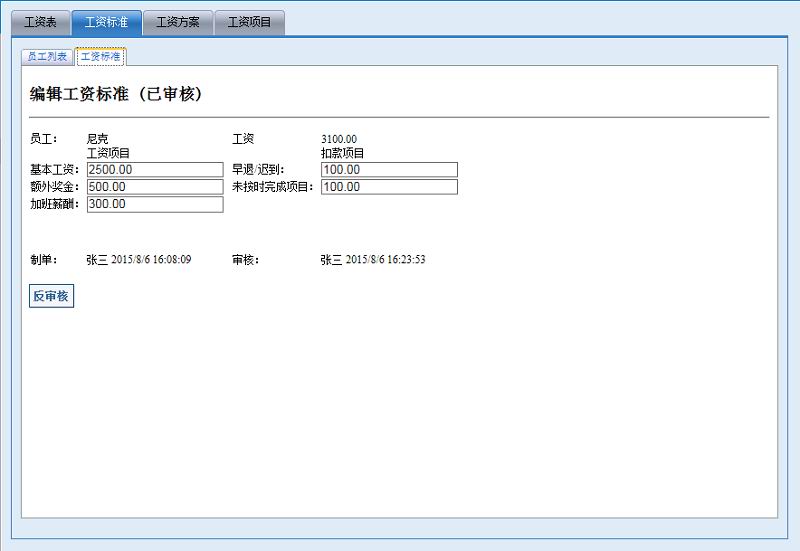
工资管理就是每月为员工制定工资表及发放工资。进入“薪酬福利”模块默认打开工资管理,也可以点击顶部“工资表”选项卡由其它部分进入。
工资表里只有两个选项卡,分别为工资列表和工资信息。在“工资列表”选项卡可以查询到员工及其对应的工资。在查询条件中选择发放工资的月份,点击“确定”按钮将查询出全部员月该月份的工资信息。用户也可以填写关键词对部分员工进行查询。
在查询结果中,我们看到工资单的状态有“未创建”和“已创建”两种。
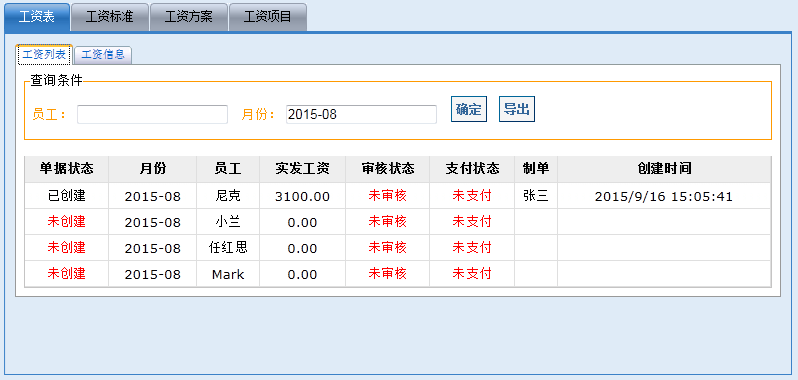
在列表中点击一条状态为“未创建”的记录,可以为该员工创建一个月工资单,工资单内容如下图所示。如果已经为该员工创建了工资标准,那么工资单中工资项目金额会自动套入;如果该员工没有工资标准,各工资项目的金额默认为0。点击“保存”按钮后创建成功。
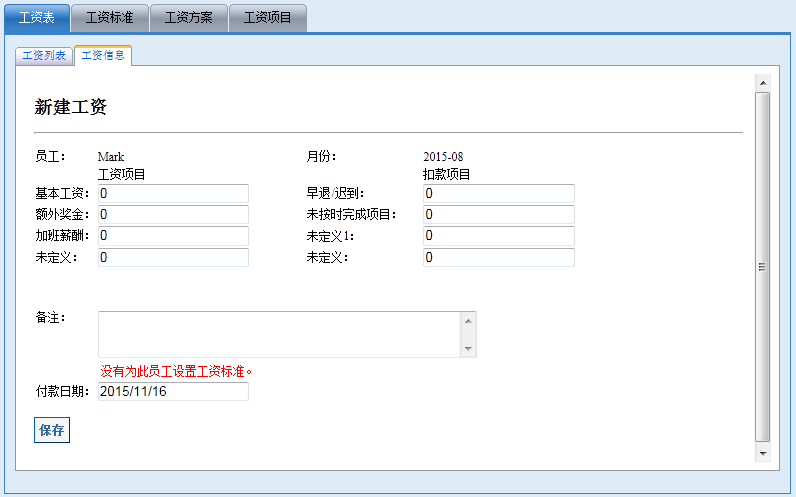
在列表中点击一条状态为“已创建”的记录,可以查看工资单的详细信息,如有改动,可以点击“保存”按钮保存修改结果。也可点“删除”按钮将其删掉。如果确认工资单内容无误,可以点“审核”按钮将其变更已审核状态。
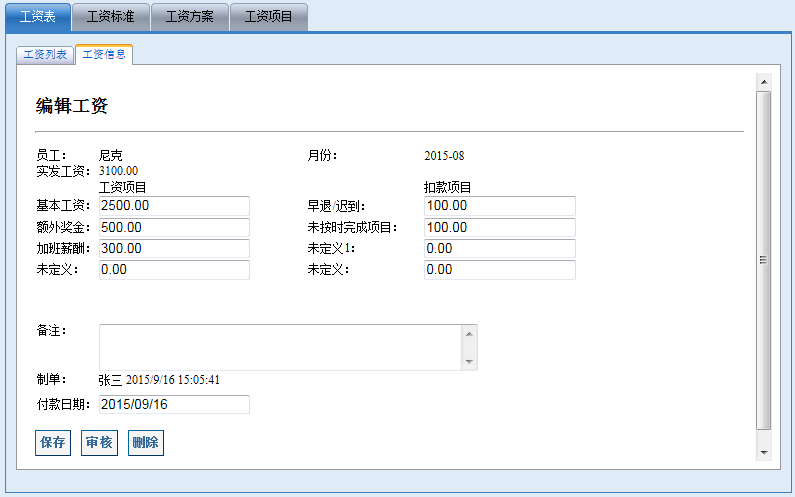
审核后的工资单如下图所示,审核后的工资单内容不允许再修改,如果确有修改要求,需要反击“反审核”按钮撤销审核状态,然后再做修改。
审核后的工资单可以点“支付”按钮进行支付,支出的金额将从“我方付款账户”中所选的银行帐户中扣减。
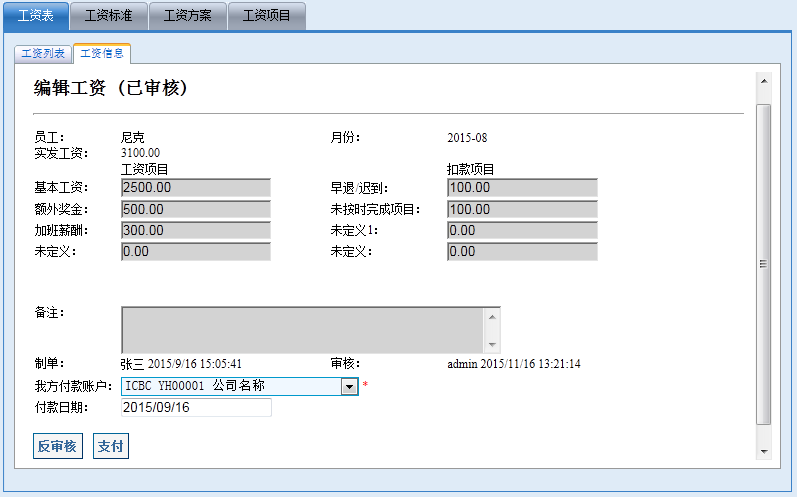
返回至“工资列表”选项卡,点击“确定”按钮进行查询,可以看到我们刚刚进行测试的那条记录的“审核状态”和“支付状态”都已发生了变化。如下图所示。
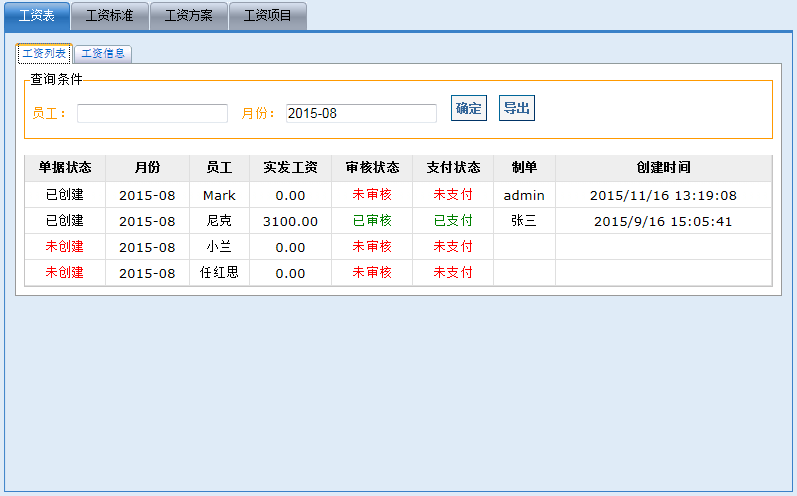
再次进入该工资单的编辑页面,已支付的工资可以进行“撤销付款”操作,如下图所示。并可从“撤销付款”“反审核”一路返回初始状态。
提示:“支付”操作会为相关银行帐户增加一条银行流水,“撤销付款”会将该银行流水做“撤销”标记。银行流水是有序的,并且只允许按时间逆序进行撤销,即只能从最新发生的流水开始撤销。因此,如果在支付之后对该银行帐户又进行了其它的收付款操作,那么该工资单就不能直接撤销,必然先撤销在它之后的其它收付款操作才能进行。请谨慎操作。
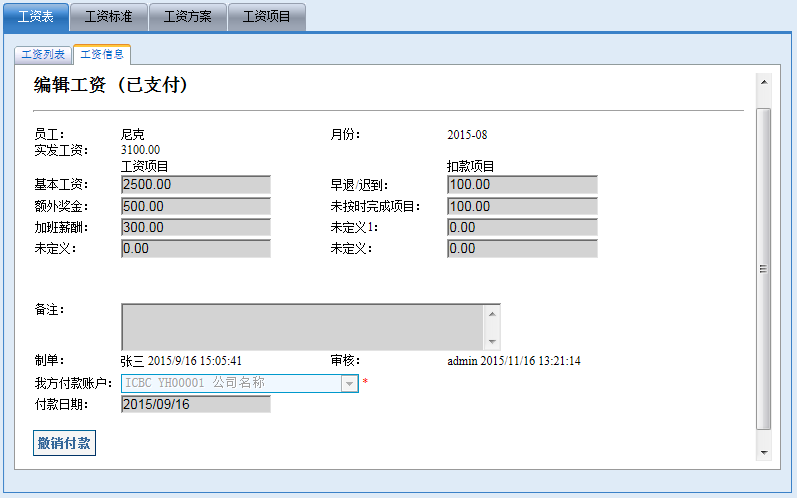
有时我们可能需要将工资表导出,以完成打印工资条等工作。如下图所示,返回至“工资列表”选项卡,先选择“月份”,然后点击“导出”按钮,可将工资表以Excel电子表格的形式从OA中导出并下载,以备后续工作使用。
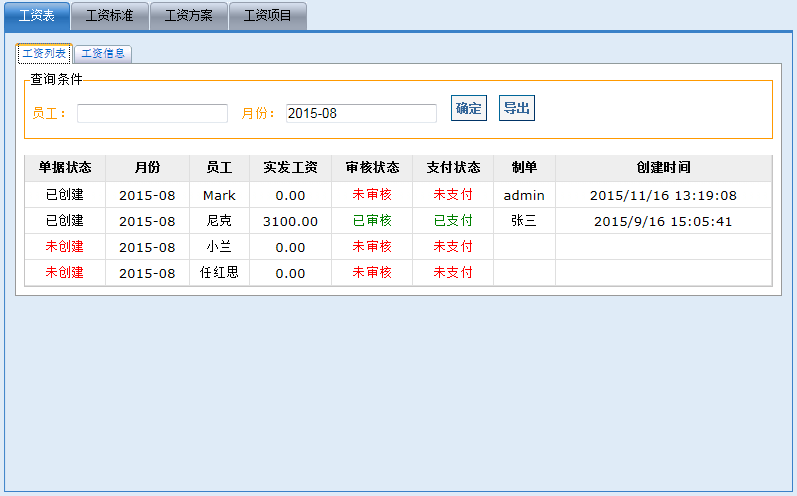
导出的Excel文件格式如下图所示。
提示:所有已创建的工资记录将会被导出,不管它是否审核或是否支付,审核和支付状态会在表格中注明。未创建的工资记录不会被自动导出。如本例所示,两条已创建的员工工资记录被导出到Excel表格,而另外两名员工因为当月的工资尚未创建,所以未被导出。



